Amazon Echo не подключается к Wi-Fi [быстрые исправления]
Опубликовано: 2023-08-23Amazon Echo — удивительное компактное устройство, которое можно использовать тысячами различных способов. Но если у вас есть новый, который не подключен к Wi-Fi, или ваше Echo просто перестает подключаться к Wi-Fi, оно внезапно становится фактически бесполезным.
![Amazon Echo не подключается к Wi-Fi [быстрые исправления]](/uploads/article/14887/Fs2ApLAmsCWLC2dt.jpg)
Amazon Echo не будет говорить, обрабатывать команды или транслировать мультимедиа без работающего подключения к Интернету.
Зачастую решение проблем Amazon Echo можно найти в устранении неполадок и решении проблем с подключением к Интернету, а не в проблемах с самим Amazon Echo.
Что делать, если Alexa не может подключиться к Интернету
Если ваше Echo — совершенно новое устройство, возможно, вы захотите убедиться, что оно настроено правильно. К счастью, у нас есть статья о том, как настроить устройство Echo здесь.
Однако, если это новая проблема на существующем устройстве, мы включили шаги по устранению неполадок с решениями ниже.
Проверьте подключение Wi-Fi вашего смартфона
Первое, что вам нужно проверить, это то, что ваше мобильное устройство подключено к сети Wi-Fi, которую вы хотите использовать. Линейка Echo состоит из относительно простых устройств. Поэтому для внесения изменений, например в сеть Wi-Fi, вам понадобится смартфон с приложением Alexa.
Если сопутствующее устройство не подключено к Wi-Fi во время внесения изменений или подключено к более медленному диапазону, у вашего устройства Echo возникнут проблемы с подключением.
Зайдите в настройки вашего iPhone или телефона Android и нажмите и удерживайте кнопку Wi-Fi в центре управления вашего телефона, чтобы открыть параметры Wi-Fi. Попробуйте повторно подключить устройство Echo через приложение Alexa.
Если подключение не удалось, убедитесь, что вы правильно ввели пароль. Поскольку пароль скрыт, можно легко ошибиться в одном из символов.
Просто попробуйте переподключиться и повторно ввести свой пароль, прежде чем применять какие-либо советы по устранению неполадок, приведенные ниже. Конечно, убедитесь, что ваша клавиша CAPS LOCK не задействована, поскольку использование прописных букв, вероятно, является основной причиной, по которой люди несколько раз неправильно вводят пароли.
Вы также можете попробовать перевести смартфон в режим полета, а затем повторно подключить его к Wi-Fi. Приложение Alexa в вашем телефоне использует Wi-Fi для правильной настройки Echo, поэтому повторное подключение телефона к Wi-Fi может быстро решить проблему.
Если у вас возникли проблемы с Echo Dot, ознакомьтесь со статьей «Как исправить ошибку регистрации устройства Amazon Dot».
Кроме того, если у вас несколько подключений к беспроводной сети, попробуйте подключиться к другому, если попытки при первоначальном подключении Wi-Fi по-прежнему не увенчались успехом.
Проверьте сеть Wi-Fi с помощью приложения Alexa
Возможно, ваш Echo подключен к Wi-Fi, но не имеет доступа к Интернету. Давайте проверим, что ваше устройство подключено к правильному диапазону Wi-Fi. Выполните следующие действия, чтобы проверить, к какой сети Wi-Fi вы подключены:
- Откройте приложение Alexa на своем смартфоне и нажмите «Устройства» внизу.
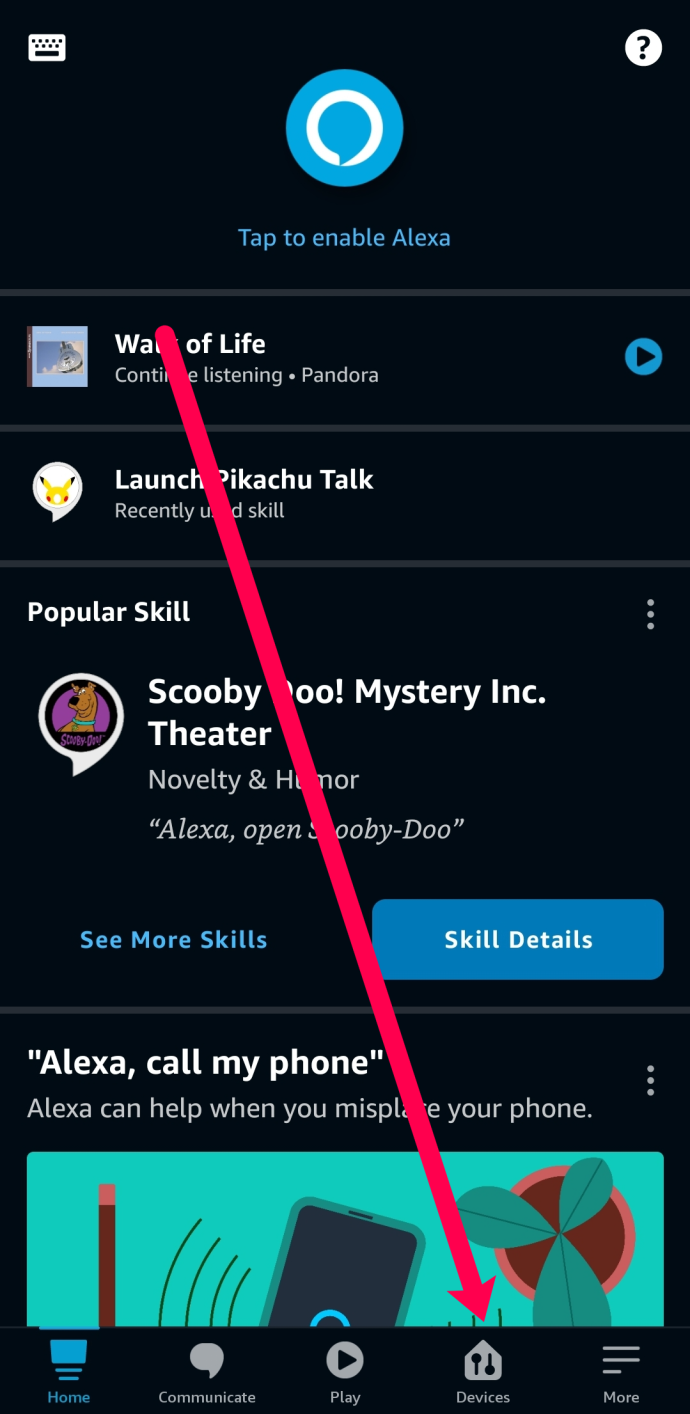
- Нажмите на Echo & Alexa вверху страницы.
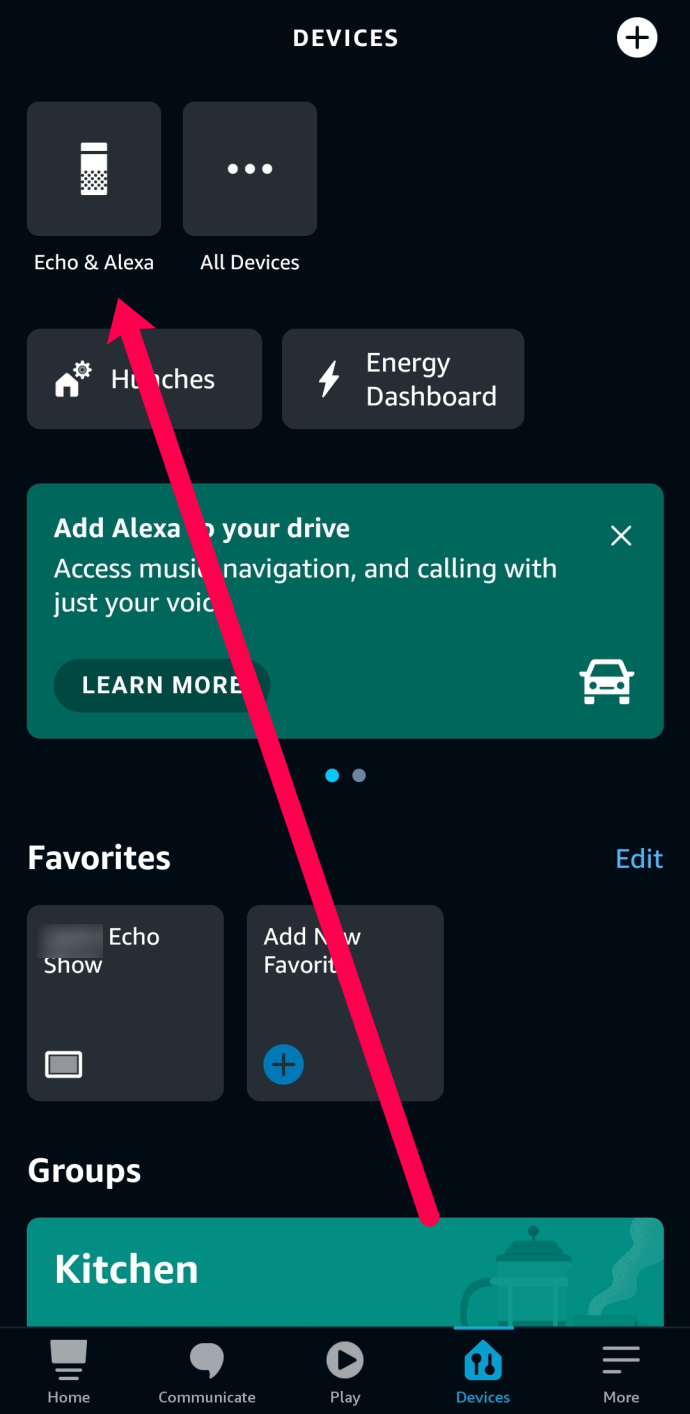
- Нажмите на свое Эхо .
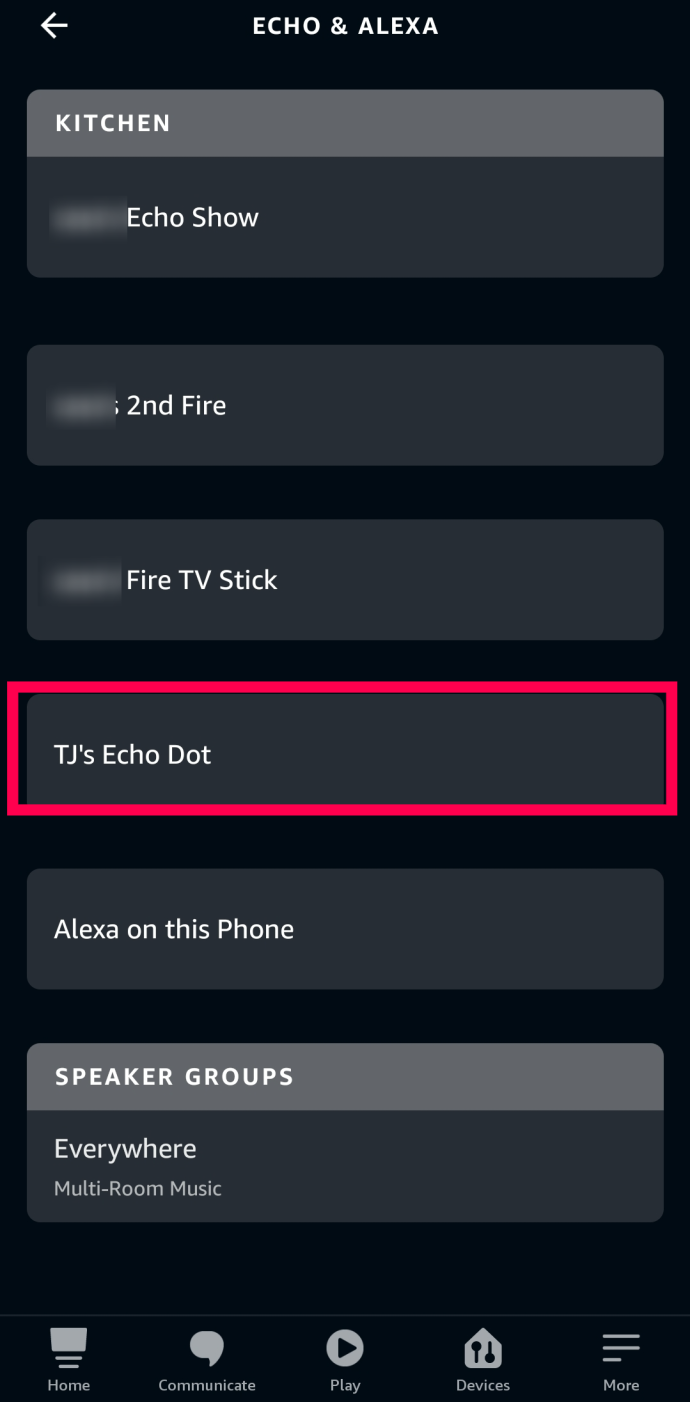
- Нажмите шестеренку «Настройки» в правом верхнем углу.
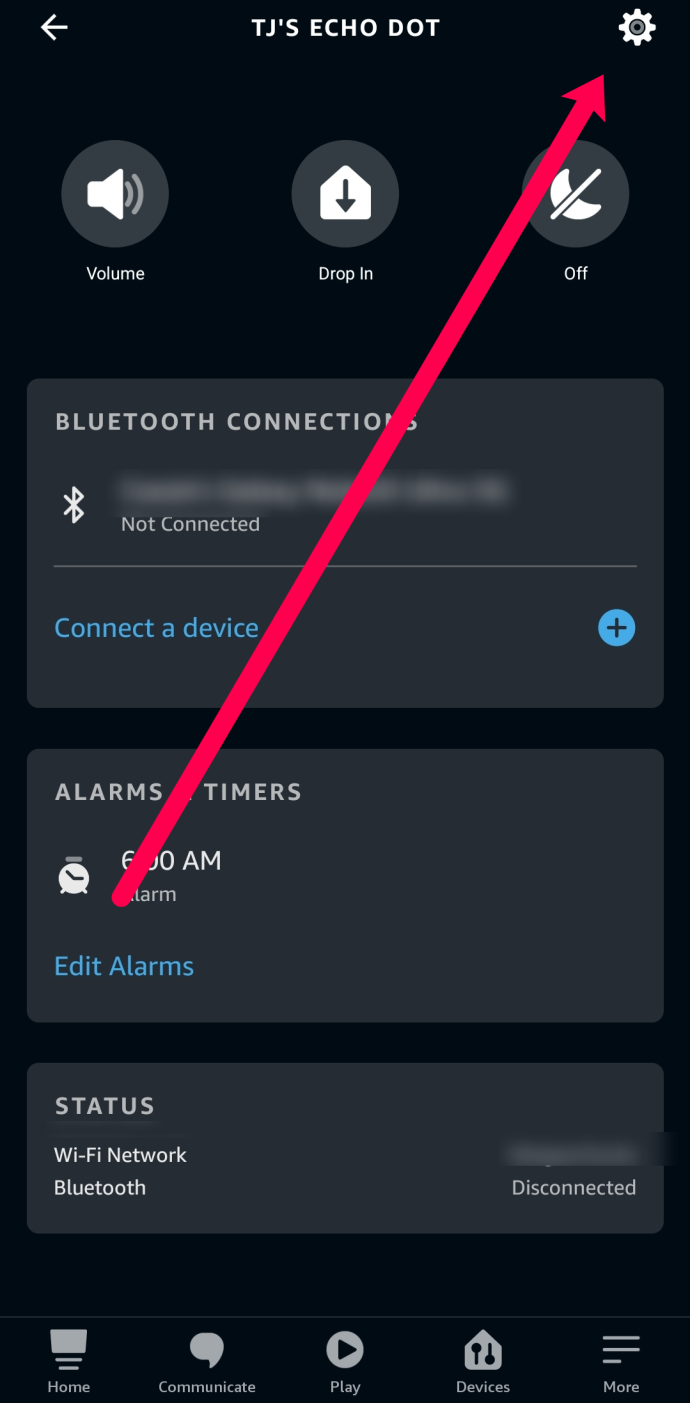
- Прокрутите вниз и просмотрите текущую сеть.
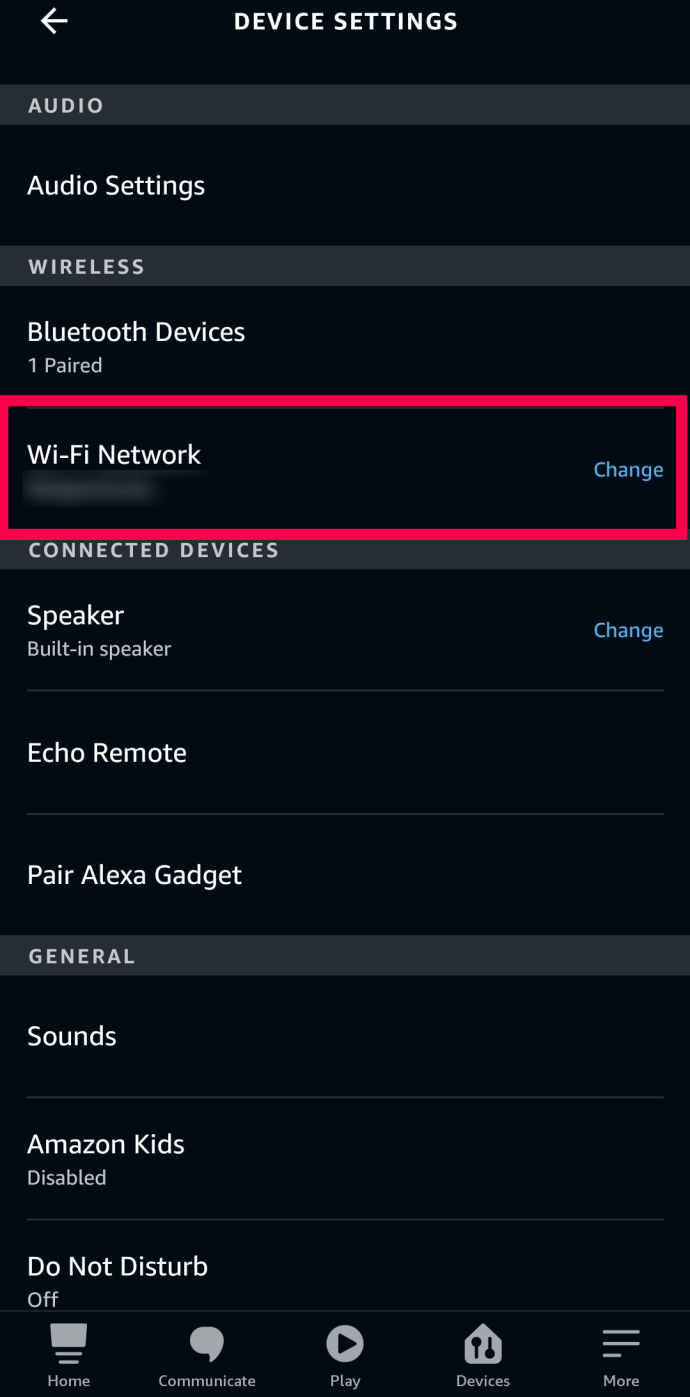
Ваш Echo может не подключиться к Интернету, если соединение нестабильное, медленное или вы обновили пароль Wi-Fi. Если эти сценарии применимы к вам или вы понимаете, что вам нужно изменить сеть Wi-Fi, сделайте следующее:
- Нажмите «Изменить» рядом с пунктом «Сеть Wi-Fi» , как показано в шаге 4 выше.
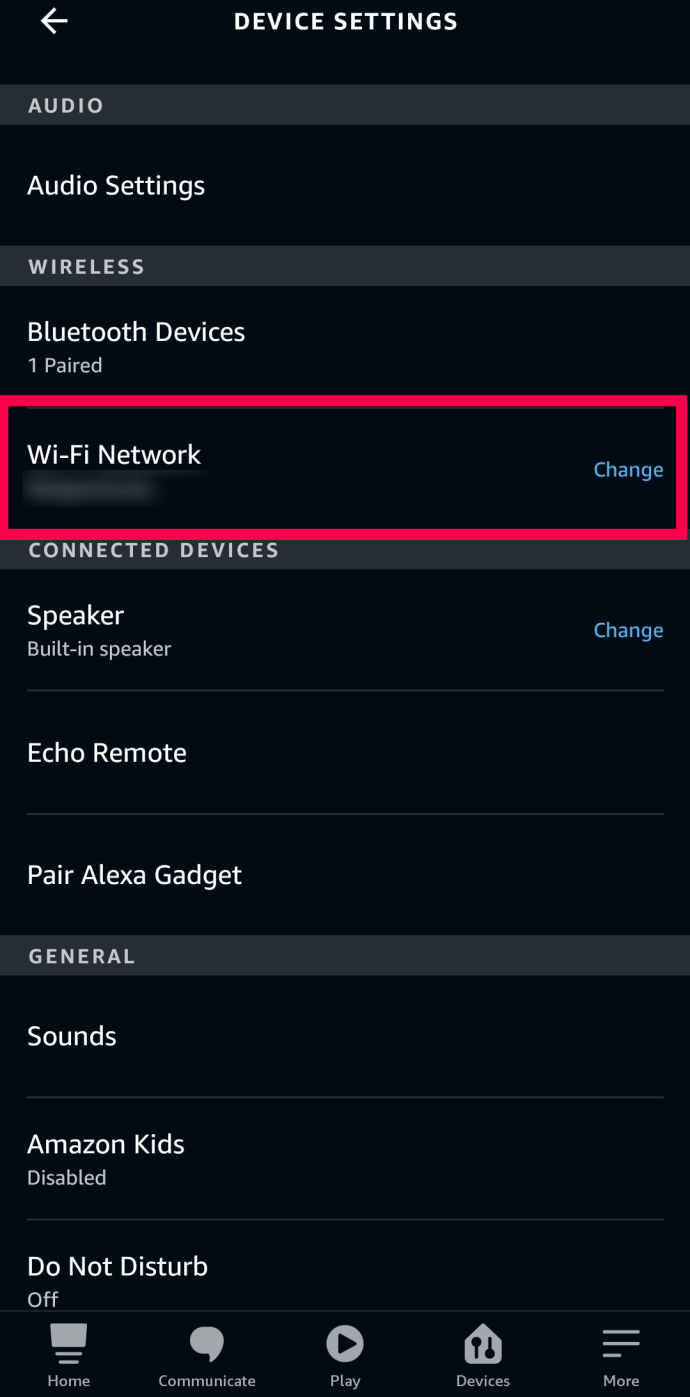
- Нажмите и удерживайте кнопку действия (ту, что с маленькой точкой), пока индикатор не станет оранжевым. Нажмите «Продолжить» .
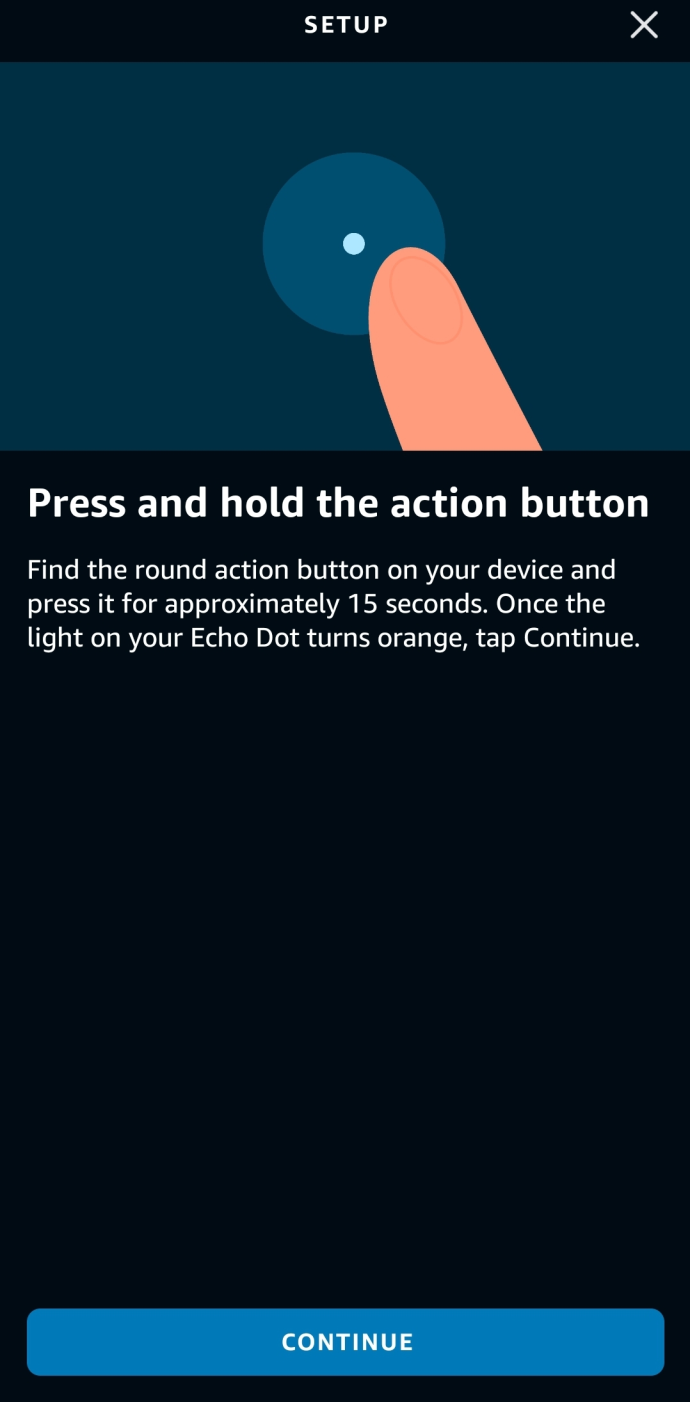
- Разрешите доступ к вашему местоположению. Доступ к местоположению требуется во время первоначальной настройки и при внесении изменений, поэтому разрешите доступ, и вы сможете отозвать доступ после того, как ваше устройство Echo заработает правильно.
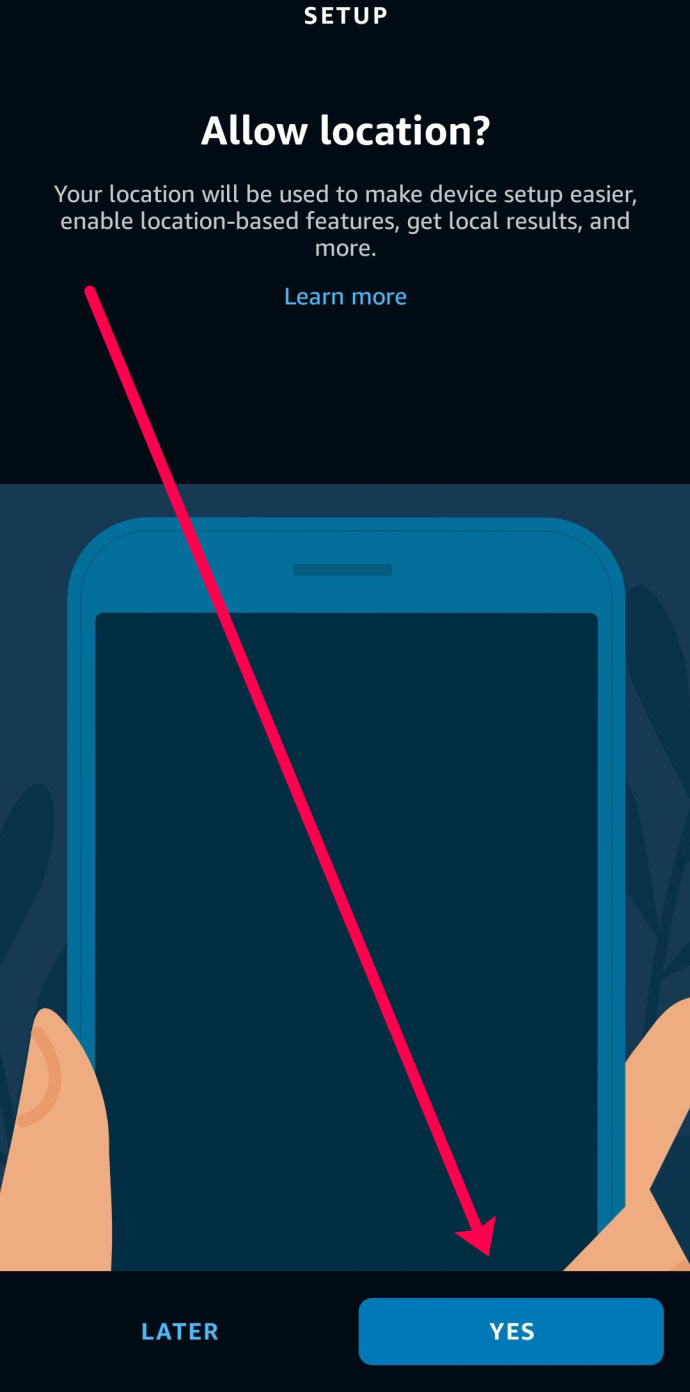
- Теперь подождите, пока приложение Alexa найдет ваши сети. Вы можете нажать на ту же сеть для повторного подключения или можете нажать на другую.
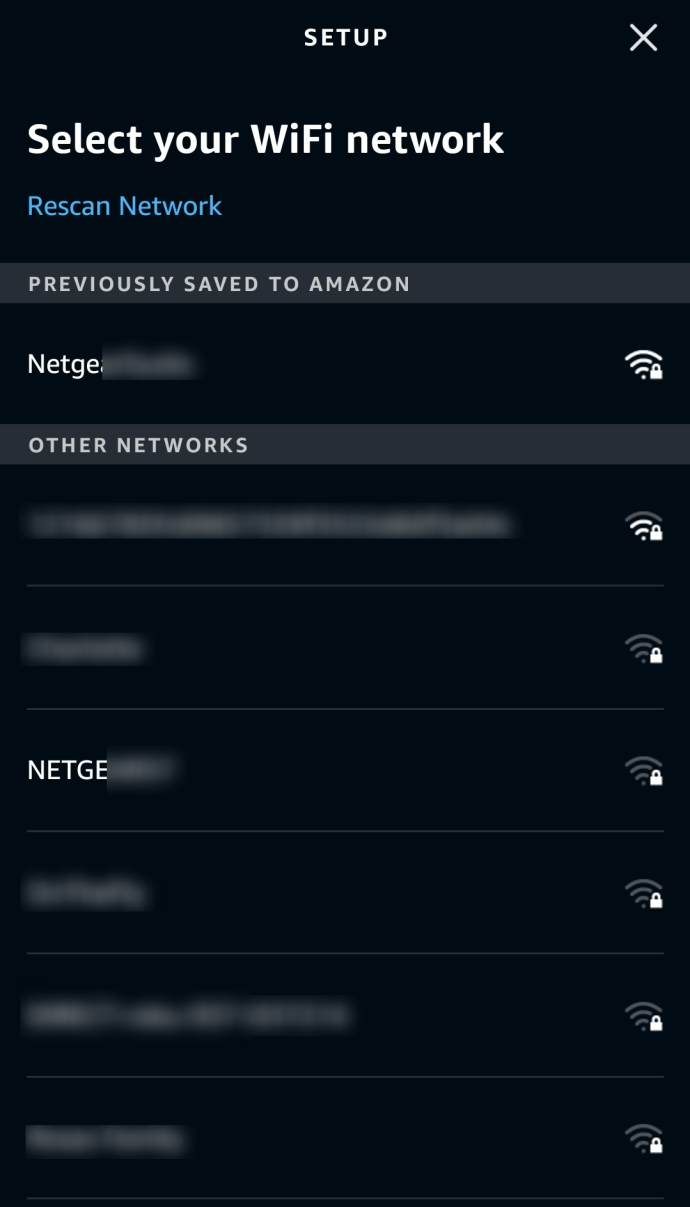
Ваше устройство Alexa подключится к новой сети Wi-Fi (или повторно подключится к старой). Если подключение правильное, задайте Алексе вопрос, и она должна ответить, как и ожидалось.

Примечание. Если после этого Alexa постоянно загорается желтым, это означает, что у вас есть новое уведомление. Попросите Алексу сообщить вам ваши уведомления, и желтый свет исчезнет.
Другие возможные решения проблем с эхо-соединением
Проблема, с которой вы столкнулись, может быть связана с вашим подключением к Интернету. Возможно, Echo не подключается к маршрутизатору или маршрутизатор не подключен к вашему интернет-провайдеру.
Выполните следующие действия по порядку, пока соединение не будет восстановлено.
- Убедитесь, что ваш маршрутизатор подключен к сети и подключен к Интернету. Можете ли вы подключиться к Wi-Fi и выйти в Интернет с другого устройства? Если нет, проблема связана либо с вашим маршрутизатором, либо с модемом. Отключите оба устройства, подождите 15 секунд, затем подключите их снова.
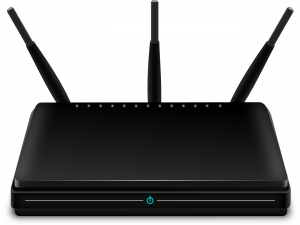
- Если это не сработает, попробуйте то же самое с Echo. Полностью выключите его с помощью кнопки питания, подождите 15 секунд, затем снова включите. Подождите минуту, чтобы увидеть, произойдет ли автоматическое повторное подключение к Интернету.
- Связи по-прежнему нет? Не расстраивайтесь — возможно, вы сохранили свой пароль беспроводной сети в своей учетной записи Amazon при первой настройке Echo. Если вы недавно изменили свой пароль Wi-Fi, Echo не сможет подключиться. Просто откройте приложение Alexa, обновите пароль, и оно должно автоматически повторно подключиться.
- Если вы используете двухдиапазонный модем, возможно, у вас настроены две сети Wi-Fi. Обе частоты оптимизированы для различных целей. Частота 5 ГГц обеспечивает более стабильное соединение, а частота 2,4 ГГц лучше подходит для устройств, расположенных дальше. Попробуйте переключиться на другую сеть и посмотрите, подключится ли Echo.
- Убедитесь, что ваш маршрутизатор не блокирует устройство. Многие маршрутизаторы не разрешают подключение нового устройства в целях безопасности. Войдите в свой маршрутизатор и убедитесь, что у Echo есть разрешение на подключение.
- Это все еще не работает? Попробуйте изменить положение вашего Echo. Во-первых, уберите его от любых беспроводных устройств, которые могут помешать его сигналу. Затем переместите его выше, например, на мебель, чтобы избежать помех. Наконец, возможно, Echo находится слишком далеко от беспроводного маршрутизатора (в идеале — в пределах 30 футов) или в той части вашего дома, где сигнал не особенно силен. Попробуйте переместить Echo в более подходящее место, например, рядом с беспроводным маршрутизатором. Совет: Кроме того, вы можете приобрести беспроводной удлинитель, чтобы расширить зону действия вашего маршрутизатора.
Как мне вернуть Alexa к заводским настройкам по умолчанию?
Если после выполнения описанных выше действий на вашем устройстве Alexa по-прежнему возникают проблемы, пришло время выполнить сброс настроек до заводских настроек.
Сброс к заводским настройкам отличается для Echo первого и второго поколения.
Для Echo первого поколения выполните сброс, выполнив следующие действия:
- Используйте тонкий предмет, например скрепку или серьгу, чтобы нажать и удерживать кнопку сброса, расположенную в нижней части устройства. Световое кольцо наверху Echo станет оранжевым, а затем синим.
- Отпустите кнопку, и свет погаснет, а затем станет оранжевым. Теперь следуйте инструкциям выше, чтобы настроить соединение Wi-Fi с нуля.
Для Echo второго поколения выполните сброс, выполнив следующие действия:
- Нажмите и удерживайте кнопки «Уменьшение громкости» и «Выключение микрофона» на устройстве. Индикатор станет оранжевым примерно на 20 секунд, затем станет синим.
- Отпустите кнопку, и свет погаснет, а затем станет оранжевым. Теперь следуйте инструкциям выше, чтобы настроить соединение Wi-Fi с нуля.
А для Echo третьего поколения выполните сброс, выполнив следующие действия:
- Нажмите и удерживайте кнопку «Действие» примерно 30 секунд или пока световое кольцо не замигает оранжевым, а затем погаснет.
- Затем подождите, пока световое кольцо снова включится, а затем станет синим.
- Наконец, световое кольцо снова станет оранжевым, и Echo перейдет в режим настройки.
Если у вас по-прежнему возникают проблемы с подключением Amazon Echo к Wi-Fi, вы можете обратиться за помощью к Amazon.
Часто задаваемые вопросы
Проблемы с подключением к Echo — это не так уж и весело. Когда Alexa работает неправильно, легко разочароваться. Мы добавили в этот раздел дополнительные вопросы, которые помогут вам максимально эффективно использовать ваше устройство Echo.
Предлагает ли Amazon гарантию на устройства Echo?
Если с вашим устройством Echo что-то не так, Amazon предлагает ограниченную гарантию сроком на один год. Если гарантийный срок в один год еще не истек, вы можете посетить этот веб-сайт для получения дополнительной информации о подаче претензии.
Если ваш Echo не является отремонтированной моделью и не имеет каких-либо физических повреждений, подача иска о замене устройства не должна быть проблемой.
Как узнать, подключено ли мое Echo к Wi-Fi?
Когда вы произносите «Алекса» или слово для пробуждения, Алекса должна загореться синим цветом и ответить вам. Если вы видите оранжевое или фиолетовое световое кольцо, у нее проблемы с выполнением заданий. Эта проблема, скорее всего, связана с вашим интернет-соединением.
